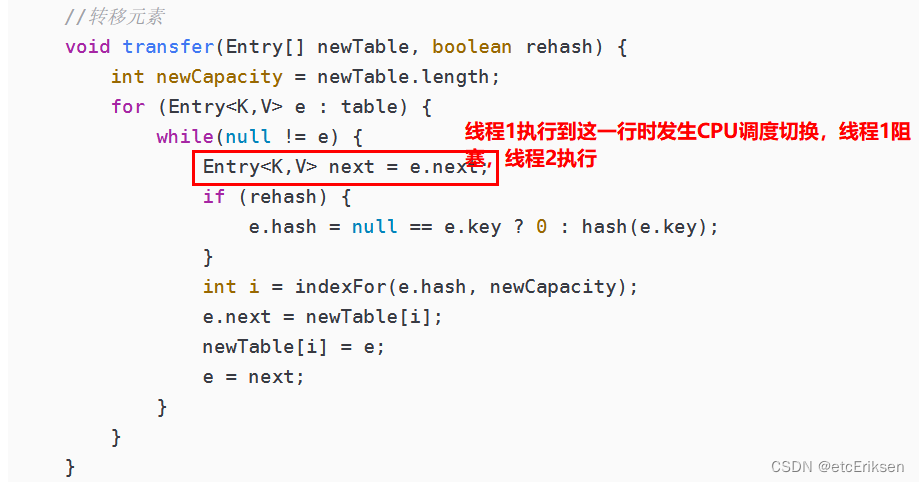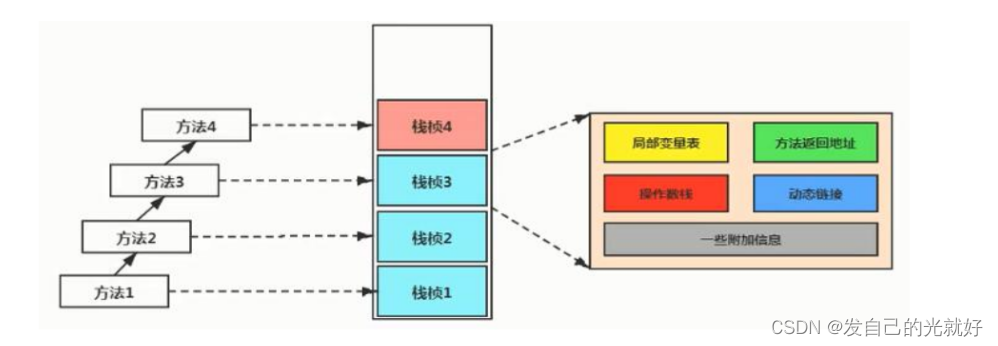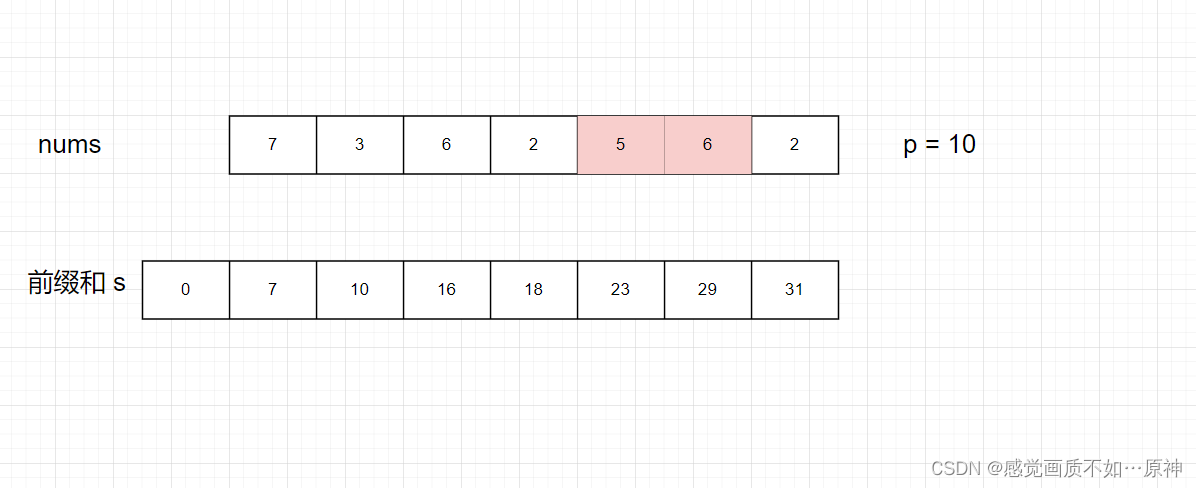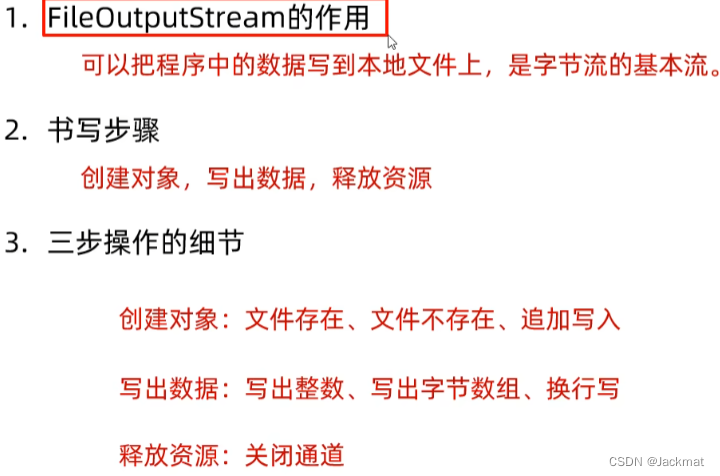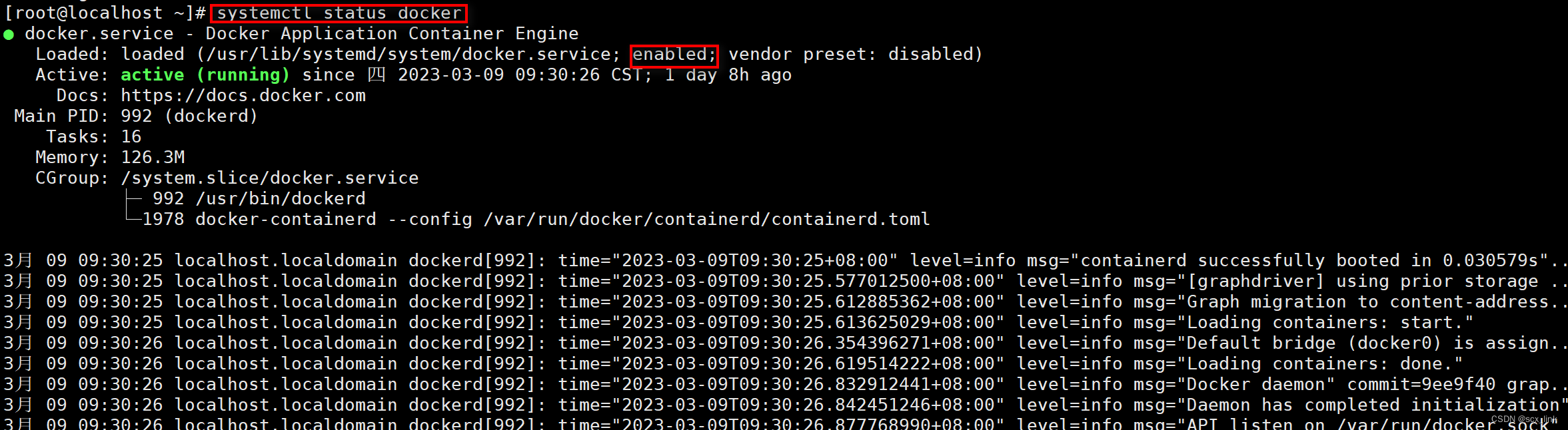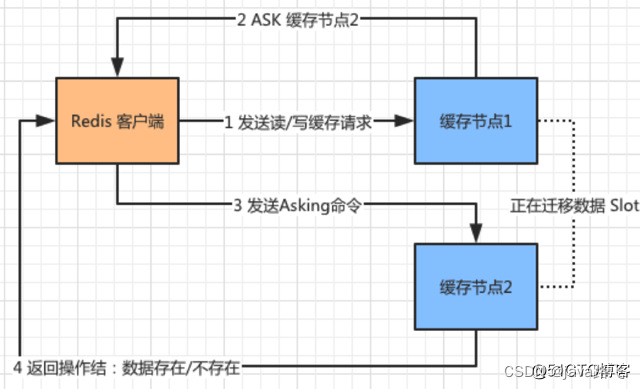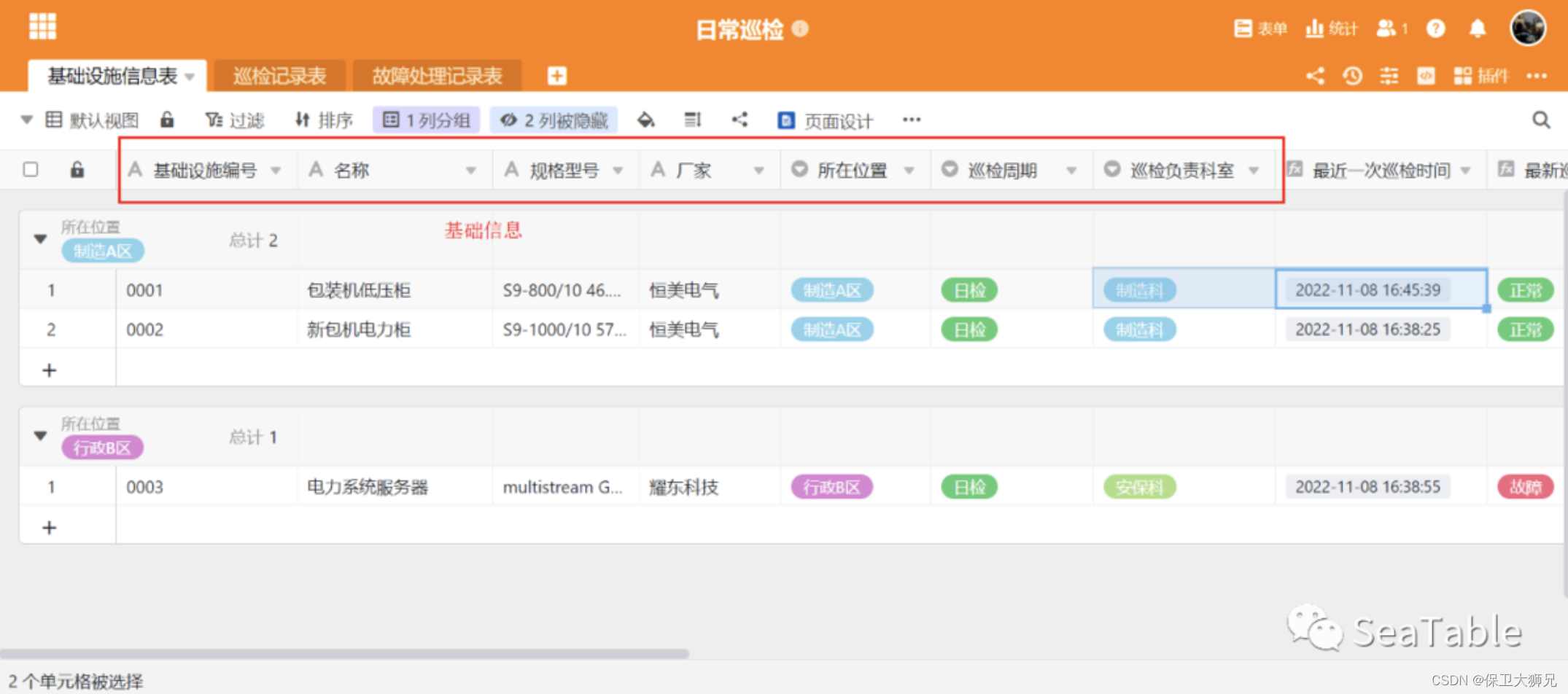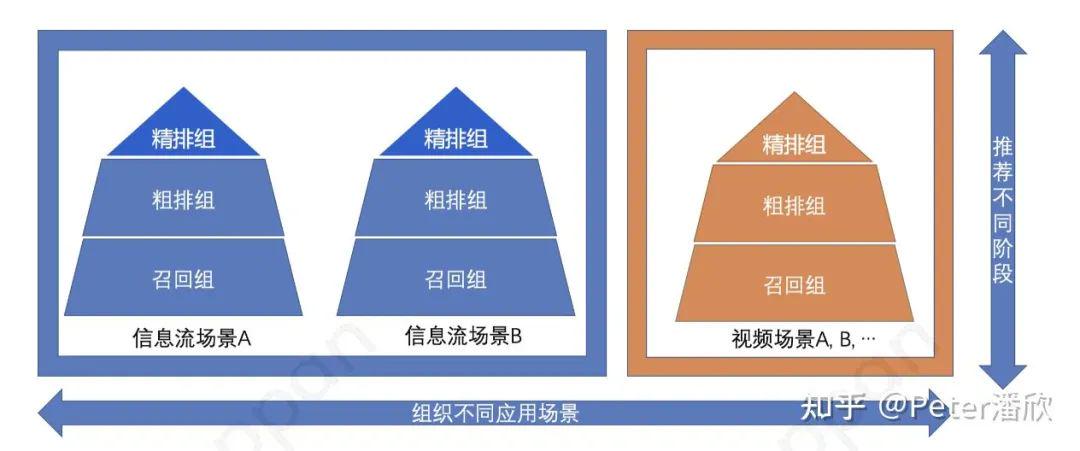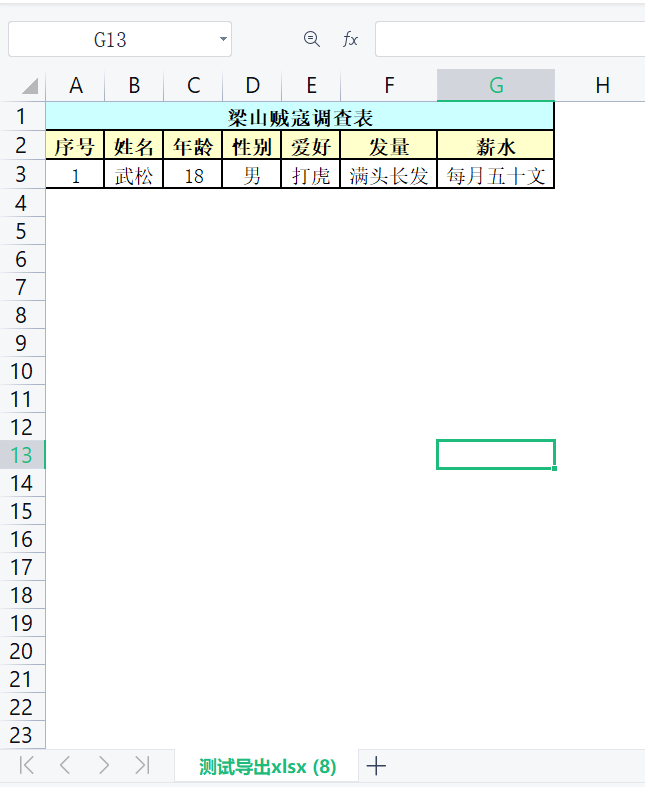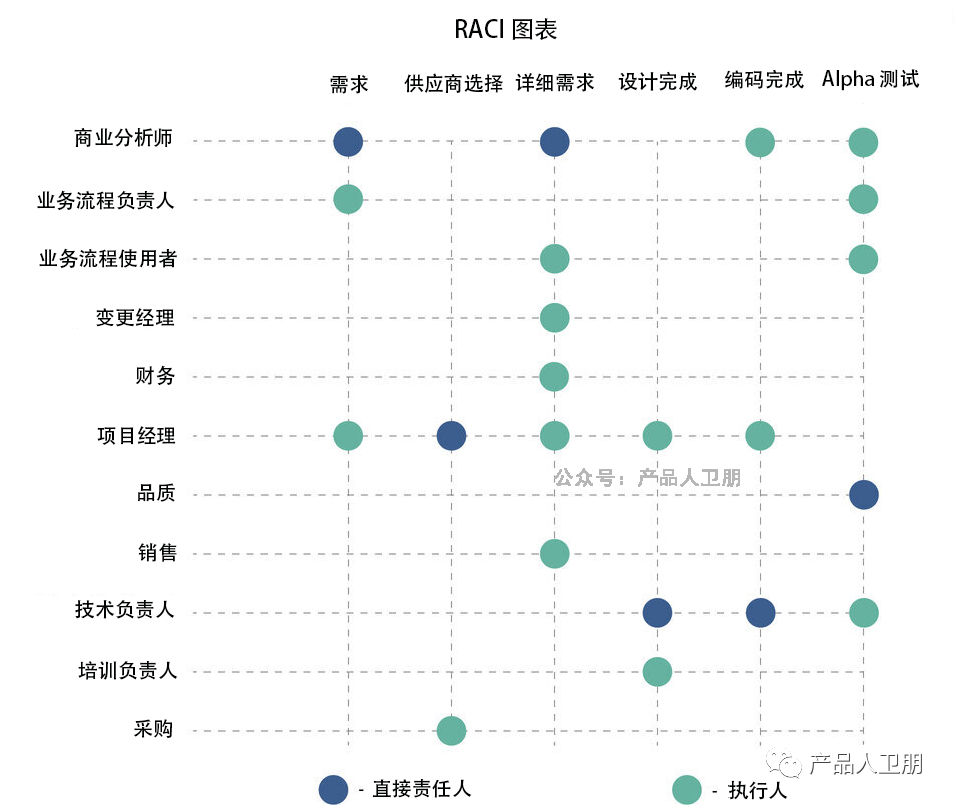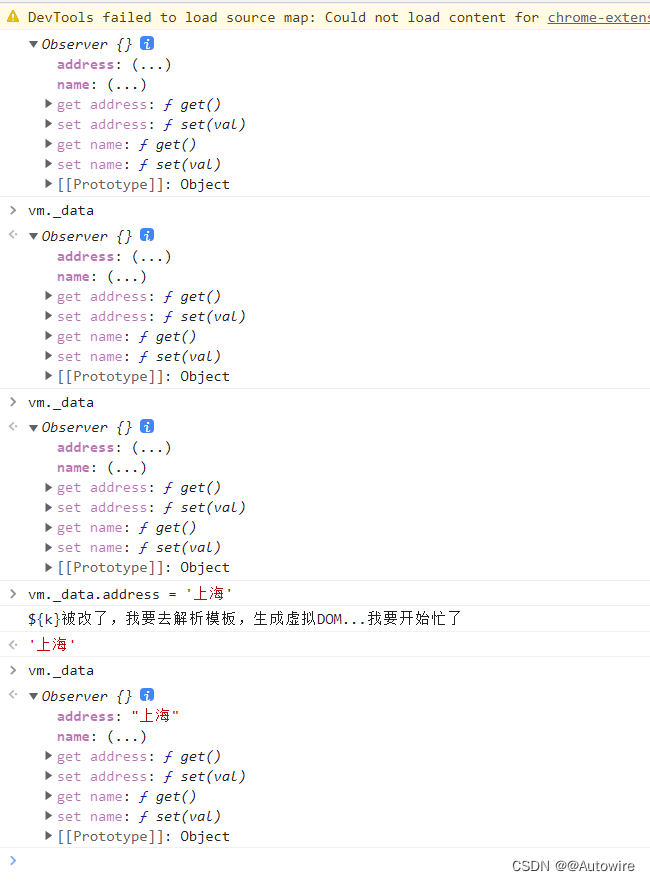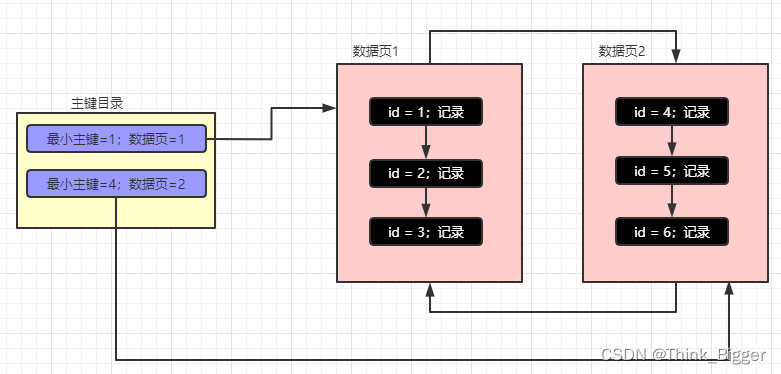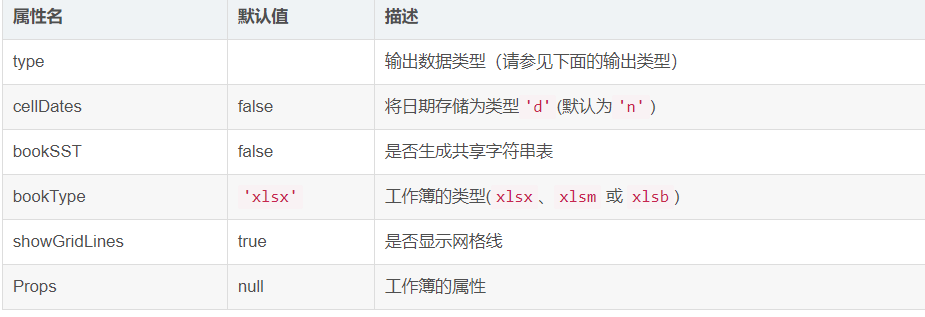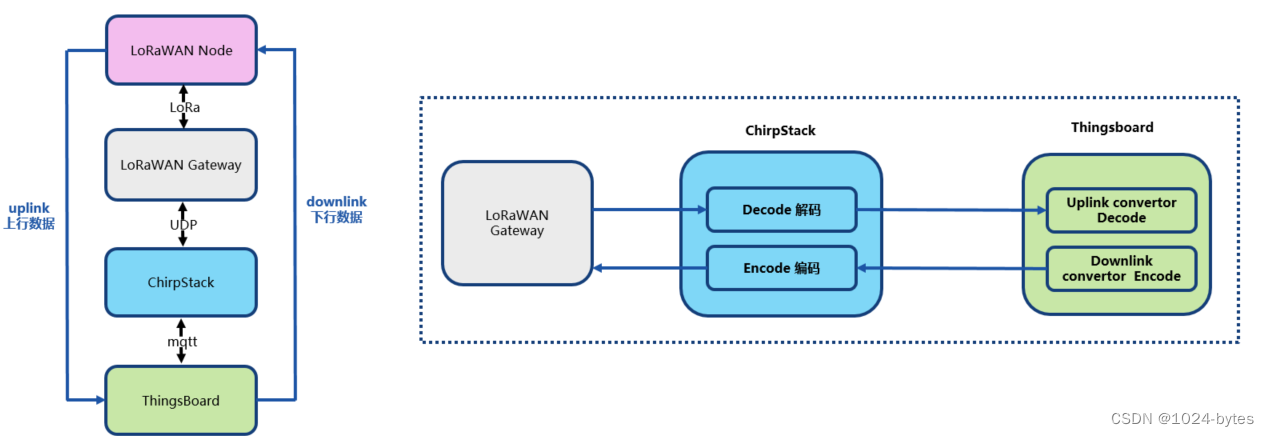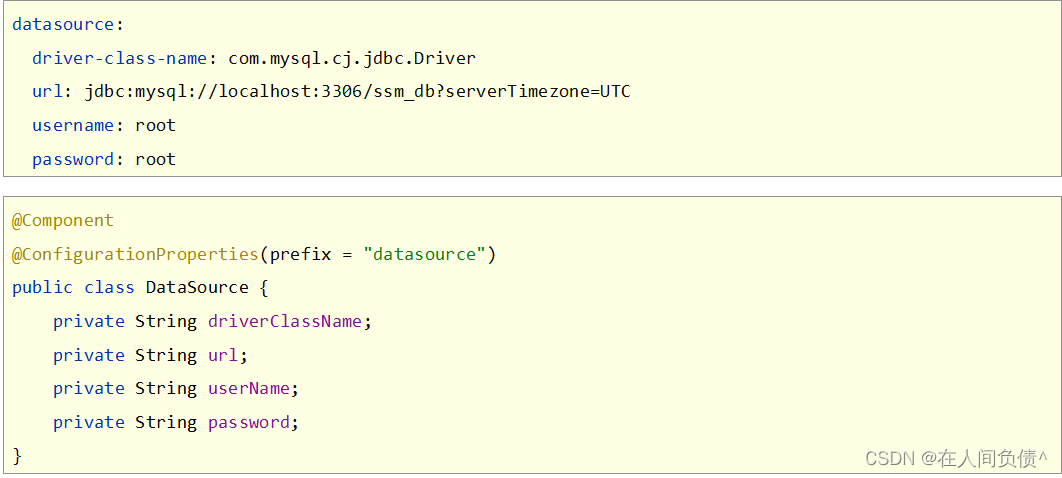无论是QT还是VC,这些可视化编程的工具,掌握好控件的用法是第一步,C#的控件也不例外,尤其这些常用的控件。常见控件中较难的往往是这些与数据源打交道的,比如CombBox、ListBox、ListView、TreeView、DataGridView.
文章目录
- 一、添加数据
- 1、常规添加
- (1)、字符串添加
- (2)、利用数组添加
- (3)、利用类添加
- 2、指定数据源添加
- (1)、List结合自定义类做数据源
- (2)、利用字典做数据源
- (3)、利用DataTable做数据源
- 添加多个数据源
- 二、获取数据
- 1、SelectedIndex
- 2、SelectedValue
- 3、SelectedItem
- 4、显示默认值
- 三、调整样式
- 1、对齐方式
- 2、文字颜色
- 3、背景颜色
- 3、尺寸高宽的设置
- 3、禁止选择(目前无法办到,只能变通实现)
- 4、显示背景图
- 四、自定义自己的combbox
文章出处:
这篇博文我们来详细了解一下Combbox的用法,毕竟只要你做项目,这个控件就比不可少。
一、添加数据
1、常规添加
(1)、字符串添加
对于初学者,所了解的,所以为的,所常用的恐怕就是为combbox添加字符串的items,形如下面这种。简单,但粗暴机械而低效,但更容易有成就感,一试就成。
ComboBox comboxcell=new ComboBox();
comboxcell.Items.Add("气");
comboxcell.Items.Add("血");
comboxcell.Items.Add("筋");
comboxcell.Items.Add("骨");
comboxcell.Items.Add("阴");
comboxcell.Items.Add("阳");
comboxcell.Items.Add("痰");
comboxcell.Items.Add("湿");
(2)、利用数组添加
一个个添加,有点效率低下,来一个字符串数组,老老实实传一个数组进去
comboxcell.Items.AddRange(new string[]{"虚", "实","表","里", "寒","热"});
如果是在DataGridView中的DataGridViewComboBoxCell,还可以更简单,因为DataGridViewComboBoxCell的AddRange有两个重载,其中一个采用了params object[]的参数的重载,也就是说可以可变数量的参数。
DataGridViewComboBoxCell comboxcell = new DataGridViewComboBoxCell();
comboxcell.Items.AddRange("虚", "实", "表", "里", "寒", "热");
他们两种combbox的addrange实现不同,这是微软的为题,没有做统一,希望它在下一个版本也给Combbox的addrange增加一个params object[]重载。
(3)、利用类添加
上面的添加都一个缺点,那就是只是添加了显示值,当我们需要键值对应的时候就不能满足需求。我们设计一个简单的类,只包含键和值即可:
public class Creature
{
public int cid { get; set; }
public string cname { get; set; }
}
显示的是文字,背后是值与显示文字对应,选择一个文字对应一个值
ComboBox comboxcell=new ComboBox();
comboxcell1.Items.Add(new Creature { cid = 2, cname = "dog" });
comboxcell1.Items.Add(new Creature { cid = 3, cname = "cat" });
comboxcell1.Items.Add(new Creature { cid = 4, cname = "bird" });
comboxcell1.Items.Add(new Creature { cid = 5, cname = "human" });
comboxcell1.ValueMember = "cid";
comboxcell1.DisplayMember="cname";
这里必须注意,一定要设置ValueMember 和DisplayMember,否则我们点击下拉框得到的就是这般模样:
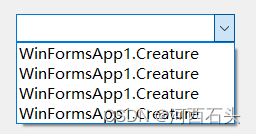
特别注意:
像上面这样,comboBox.Add(自定义对象非IList类)给comboBox添加item后,再分别制定其DisplayMember和ValueMember,使用SelectedValue得不到cid,得到null是,如果想得到cid,必须强制转换comboBox. SelectedItem 为自定义类后才可以取得cid。
SelectedValue只对通过combBox.DataSource来指定的combBox的数据源(IList<自定义对象类型>或者DataTable)有效,也就是说这个时候 SelectedValue才有值!
如果我们要用到类,又要用SelectedValue和SelectedText属性得到你想要的属性值,那我们就只有一条路,第一就是让你的类去继承IList接口。
其实你也可以不去实现IList接口,接续看下面的章节,自由答案。
“欲练此功,挥刀自宫,其实也不必自宫”!
2、指定数据源添加
其实数据源可以是任何实现了IList接口的类,如List、Dictionary甚至DataTable;
(1)、List结合自定义类做数据源
我们知道,List是实现了IList接口的,所以我们可以用来作为数据源,而且他还可以让我们自定义的类通过List轻松实现IList接口的效果,看看下面的代码:
List<Creature> list = new List<Creature>();
list.Add(new Creature { cid = 22, cname = "dog" });
list.Add(new Creature { cid = 24, cname = "bird" });
list.Add(new Creature { cid = 105, cname = "human" });
comboxcell1.DataSource=new BindingSource { DataSource = list };
comboxcell1.ValueMember = "cid";
comboxcell1.DisplayMember = "cname";
(2)、利用字典做数据源
字典类相比自定义类结合List更简练,只有键值对,没有也不需要多余的信息。
Dictionary<int,string> list1 = new Dictionary<int,string>();
list1.Add(213, "dog");
list1.Add(523, "cat");
comboxcell1.DataSource=new BindingSource { DataSource = list1 };
comboxcell1.ValueMember = "Key";
comboxcell1.DisplayMember = "Value";
(3)、利用DataTable做数据源
DataTable也可以作为combbox的数据源,但个人感觉还是有些杀鸡用牛刀了。反正只能用上两个列,一列做值一列做键而已。
DataTable dt = new DataTable();
dt.Columns.Add("id", typeof(System.Int32));
dt.Columns.Add("name", typeof(System.String));
dt.Columns.Add("col3", typeof(System.String));
dt.Columns.Add("col4", typeof(System.String));
dt.Columns.Add("col5", typeof(System.String));
dt.Columns.Add("col6", typeof(System.String));
for (int i = 0; i < 10; i++)
{
dt.Rows.Add(dt.NewRow());
dt.Rows[i][0] = i + 123;
for (int j = 1; j < 6; j++)
dt.Rows[i][j] = "item" + j.ToString() + i.ToString();
}
comboxcell1.DataSource = dt;
comboxcell1.ValueMember = "id";
comboxcell1.DisplayMember = "name";
很显然,这里我们除了第一列和第二列用到了,其余的都“浪费了”,当然,我们可以通过SelectedItem获取其余的信息,这在一些复杂的应用中还是很有好处的。
添加多个数据源
http://soft.zhiding.cn/software_zone/2008/0718/995129.shtml
二、获取数据
1、SelectedIndex
2、SelectedValue
3、SelectedItem
需要注意:
SelectedItem在webform中有两个属性SelectedItem.Value和SelectedItem.Text但在winform中是没有的,如果想获得这两个属性,只能通过强制转换SelectedItem为对应的对象类后通过类属性得到。
4、显示默认值
设定显示默认值(不是系统默认的第一项),而是根据显示的文字或者值;
comboBox1.SelectedIndex = comboBox1.Items.IndexOf("默认值");
三、调整样式
https://blog.csdn.net/weixin_44777515/article/details/88893090
可以在属性栏中设置的属性我这里不赘述,重点讲需要通过代码实现的。
1、对齐方式
2、文字颜色
对特殊的项目更换颜色,起到提示作用,也是我们常常有的需求。比如,itemValue小于某个值的时候显示红色或者灰色。
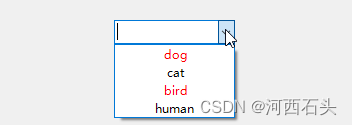
3、背景颜色
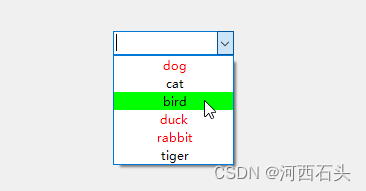
3、尺寸高宽的设置

3、禁止选择(目前无法办到,只能变通实现)
目前想到的方法就是在itemdraw中强制不让他绘制出来,改绘制为其他文字;比如禁止选择
4、显示背景图
四、自定义自己的combbox
自己定义combobox的好处就是能够根据自己的需求来设计,坏处就是要多写几行代码,多实现几个基类的方法和属性。下面我们建立一个自定义控件(用户组件),名称定义为ExComboBox
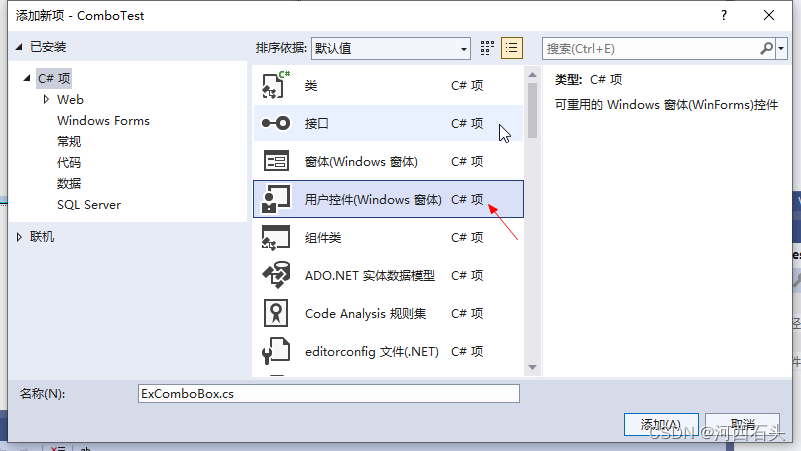
https://blog.csdn.net/weixin_44777515/article/details/88893090